
Pressemitteilung -
Top 5 Video-Sound-Editoren: Video-Audio bearbeiten 2022
Ihre Aufnahme enthält unerwünschte Audio- und Hintergrundgeräusche. Wie entfernen Sie Rauschen und unerwünschte Teile der Audiospur aus dem Video? Der Video-Sound-Editor kann Ihnen dabei helfen. In diesem Artikel stelle ich Ihnen 5 der besten kostenlosen Video-Sound-Editoren (einschließlich MiniTool MovieMaker) vor und zeige, wie sie funktionieren.
Teil 1. Tipps zur Videotonbearbeitung
Die Video-Audio-Bearbeitung ist ein wesentlicher Schritt in der Video-Postproduktion. Wie bearbeite ich Video-Audio mit dem Video-Sound-Editor? Hier sind verschiedene Tipps zur Audiobearbeitung für Sie:
- Ein- und Ausblende: Ein- und Ausblendeffekte helfen bei sanften Audioübergängen.
- Video-Audio lauter oder leiser machen: Die Lautstärke des Videos ist gering oder laut, daher müssen Sie die Videolautstärke erhöhen oder verringern.
- Audioteil aus Video entfernen: Ein Video enthält einen Dialog, den Sie stumm schalten möchten.
- Soundeffekte hinzufügen: Die Soundeffekte sind sehr wichtig in Filmen, Spielen usw. Es verbessert Ihr Video und fesselt Ihr Publikum.
Teil 2. Die besten Video-Sound-Editoren für Windows und Mac
Dieser Abschnitt listet die 3 besten kostenlosen Video-Sound-Editoren für Windows und Mac auf. Mit diesen Video-Sound-Editoren können Sie den Original-Soundtrack eines Videoclips bearbeiten, ohne das zugehörige Video zu beeinträchtigen.
MiniTool MovieMaker
MiniTool MovieMaker ist ein kostenloser Video-Sound-Editor mit einer einfachen und intuitiven Benutzeroberfläche. Es wird hauptsächlich für die Videobearbeitung verwendet. Es verfügt über grundlegende und erweiterte Bearbeitungsfunktionen wie Teilen, Trimmen, Stummschalten, Umkehren, Zoomen usw. Mit umfangreicher Videoformatunterstützung können Sie Videos in jedem gängigen Format ohne Konvertierung importieren.
Als Video-Voice-Editor können Sie Video-Voice bearbeiten, indem Sie Ein- und Ausblendeffekte anwenden, Lautstärke und Stummschaltung anpassen. Sie können es auch verwenden, um Audio zu verlangsamen, zu beschleunigen und umzukehren.
Diese Software ist nur für Windows verfügbar.
Schritt 1. Starten Sie MiniTool MovieMaker. Schließen Sie das Popup oder klicken Sie auf Neues Element, um auf die Hauptschnittstelle zuzugreifen.
Schritt 2. Importieren Sie auf der Registerkarte Medien das Video, dessen Ton Sie bearbeiten möchten. Ziehen Sie ein Video per Drag-and-Drop auf die Timeline oder klicken Sie auf + auf einem Video-Thumbnail, um es hinzuzufügen.
Schritt 3. Dann erscheint das Videoeigenschaften-Bedienfeld auf der linken Seite des Fensters. Im Bereich Videoeigenschaften stehen vier Optionen zur Verfügung: Basis, Rotation, Geschwindigkeit und Audio. Sie können den Kontrast, die Sättigung und die Helligkeit des Videos anpassen, die Ausrichtung des Videos ändern, die Wiedergabegeschwindigkeit des Videos ändern und den Ton des Videos bearbeiten.
Schritt 4. Um Video-Audio zu bearbeiten, müssen Sie zur Registerkarte Audio gehen. Sie können dann den Ton ein- und ausblenden, ihn lauter oder leiser stellen und einen Teil des Tons aus dem Video entfernen.
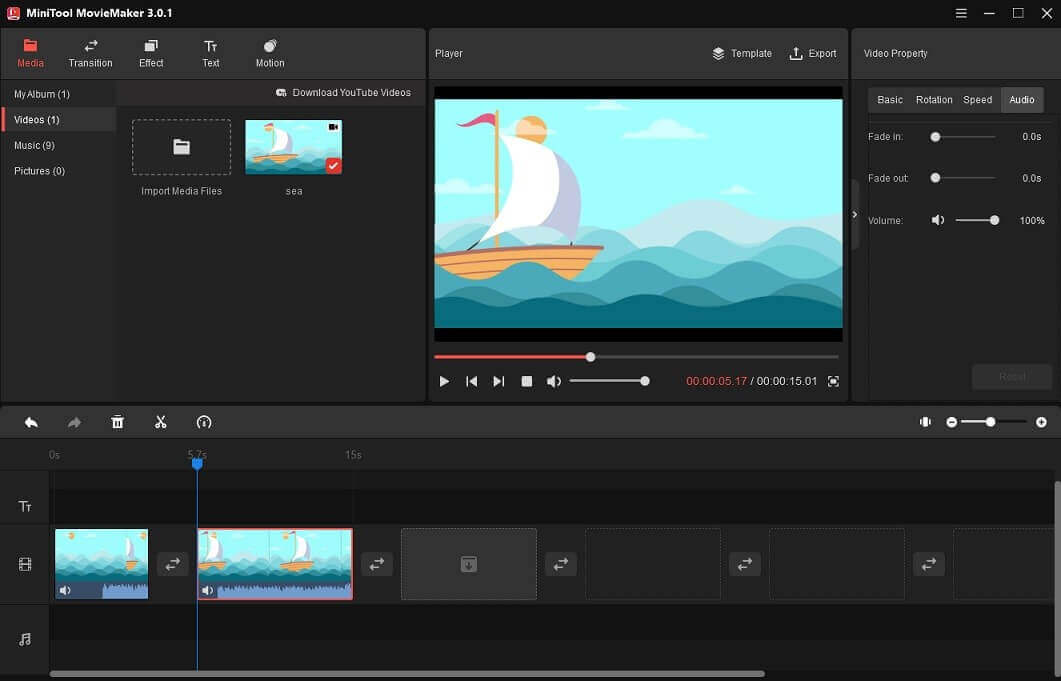
- Fade in & fade out audio (Einblenden und Audio ausblenden): Verwenden Sie die Schieberegler Einblenden und Ausblenden, um bestimmte Zeiten für das Ein- und Ausblenden festzulegen.
- Adjust the volume of audio (Audiolautstärke anpassen): Bewegen Sie den Lautstärkeregler nach links/rechts, um die Videolautstärke zu verringern/erhöhen.
- Mute a part of the video (Teil eines Videos stummschalten): Bewegen Sie die Abspielposition an die neue Position, die Sie teilen möchten. Klicken Sie auf das Scherensymbol am Abspielkopf, um das Video in zwei Teile zu teilen. Wählen Sie den gewünschten Clip aus, der stummgeschaltet werden soll, und klicken Sie auf das Lautsprechersymbol auf der Registerkarte Audio.
- Add sound effects (Soundeffekte hinzufügen): Importieren Sie heruntergeladene Soundeffekte und fügen Sie sie der Audiospur hinzu. Passen Sie dann die Dauer und den Ort an.
Weitere Soundeffekte finden Sie in diesem Artikel: Top 16 Websites zum Herunterladen kostenloser Soundeffekte
Schritt 5. Klicken Sie auf die Schaltfläche Wiedergabe, um eine Vorschau des Videos anzuzeigen. Wenn Sie mit dem Ergebnis zufrieden sind, klicken Sie über dem Vorschaufenster auf Exportieren.
Schritt 6. Ändern Sie im Exportfenster den Dateinamen, das Ausgabeformat, den Zielordner und die Auflösung nach Bedarf. Abschließend klicken Sie auf die Schaltfläche Exportieren.
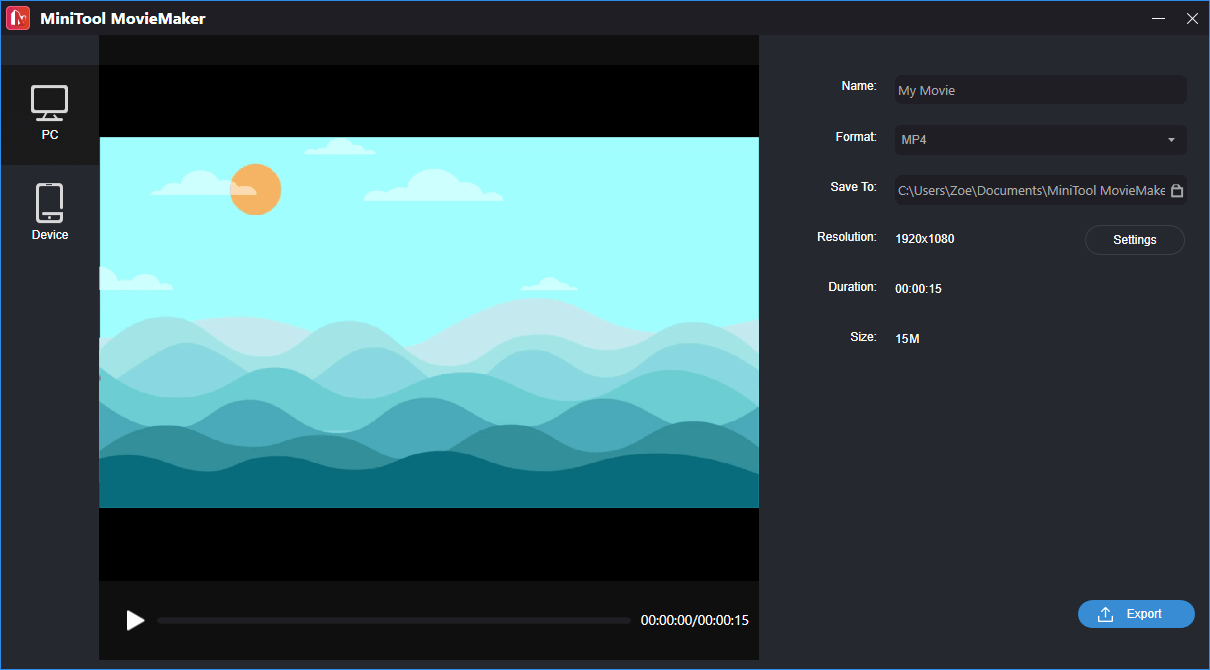
VSDC-Video-Editor
VSDC Video Editor ist ein leistungsstarker Video- und Sound-Editor für Windows. Zu den grundlegenden Audiobearbeitungsfunktionen gehören Ausschneiden, Einfügen, Kopieren, Löschen, Teilen und Trimmen.
Mit dieser Software können Sie Audiospuren von Videoclips trennen, Begleitkommentare für Videos erstellen, die Geschwindigkeit und Tonhöhe von Audio ändern usw. Es bietet viele Audiofilter wie LowPass, HighPass, Notch, BandPass, Equalize, Gate usw.
VSDC Video Editor gibt es in zwei Versionen: Kostenlos und Professional. Die kostenlose Version verfügt über alle grundlegenden Audiobearbeitungswerkzeuge und ermöglicht das Anwenden von Audioeffekten. Einige Funktionen wie Voiceover, Audio-Waveform und Beat-Bearbeitung sind jedoch nur in der PRO-Version verfügbar.
So bearbeiten Sie den Videoton mit VSDC Free Video Editor.
Schritt 1. Laden Sie VSDC Free Video Editor herunter und installieren Sie es auf Ihrem Computer. Öffnen Sie die Software.
Schritt 2. Klicken Sie auf ein leeres Element. Geben Sie in den Projekteinstellungen den Projektnamen ein, legen Sie Breite und Höhe fest und klicken Sie auf Fertig stellen.
Schritt 3. Klicken Sie in der oberen Menüleiste auf Editor und gehen Sie zu Objekt hinzufügen > Video. Wählen Sie das Video aus, dessen Audio Sie bearbeiten möchten, und klicken Sie auf Öffnen > OK.
Schritt 4. Klicken Sie im Eigenschaftenfenster auf die Schaltfläche In Video und Audio aufteilen, um das Audio vom Video zu trennen.

Links
Themen
MiniTool® Software Ltd. ist ein professionelles Software-Entwicklungsunternehmen und stellt den Kunden komplette Business-Softwarelösungen zur Verfügung. Die Bereiche fassen Datenwiederherstellung, Datenträgerverwaltung, Datensicherheit und den bei den Leuten aus aller Welt immer beliebteren YouTube-Downloader sowie Videos-Bearbeiter. Bis heute haben unsere Anwendungen weltweit schon über 40 Millionen Downloads erreicht. Unsere Innovationstechnologie und ausgebildeten Mitarbeiter machen ihre Beiträge für Ihre Datensicherheit und -integrität.

![NET Framework 2.0 Download & Installation für Windows [x64 & x86]](https://mnd-assets.mynewsdesk.com/image/upload/ar_16:9,c_fill,dpr_auto,f_auto,g_sm,q_auto:good,w_746/deeeukhefzxy2bg3skck)






